Lua的编译参考 Lua 学习,第一次亲密接触 ;俗话说“工欲善其事,必先利其器”,我们今天来讨论一下如何打造Lua开发的利器。
1. 使用editplus打造Lua的简易IDE
1.1 配置解释器
打开VS2005 ,
工具-配置用户工具;详细配置如图所示:
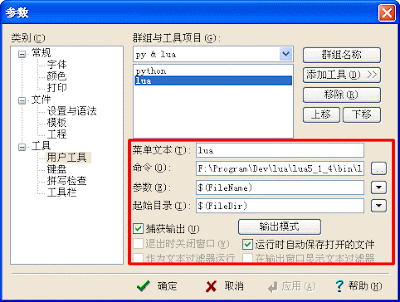
菜单文本:lua
命令:F:/Program/Dev/lua/lua5_1_4/src/lua.exe (lua.exe文件的路径,编译过程参考
Lua 学习,第一次亲密接触)
参数:$(FileName)
起始目录:$(FileDir)
点击应用,确定即可。
1.2 语法高亮配置
文档-设置参数-类别-文件-设置与语法:点击添加按钮,详细设置如下图所示
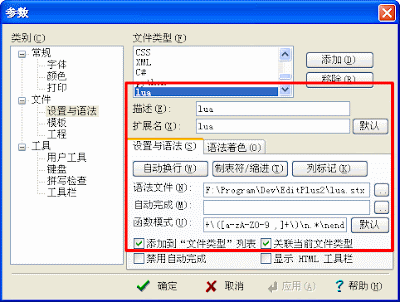
语法文件:F:/Program/Dev/EditPlus2/lua51.stx (下载后解压出的stx文件)
函数模式:function [a-zA-Z0-9]+/([a-zA-Z0-9 ,]+/)/n.*/nend
2. 使用VS2005打造Lua的IDE
其实我们使用Lua,更多时候是与C/C++配合使用,那么将VS2005的编辑环境扩展对Lua的支持,就显得相当方便啦。
2.1 配置解释器
工具-外部工具;详细配置可参考
用vs2005编写python一文;如图所示:
2.2 语法高亮配置
语法文件可通过提取
http://www.editplus.com/files/lua51.zip
的lua51.stx文件;
提取 从61行
#KEYWORD=Standard Functions
到
354行
#KEYWORD=Tokens
之间的内容,删除空行 与注释行(以#开头的)。将提取的内容保存成usertype.dat,并与devenv.exe放在同一目录,例如: F:/Program/Dev/Visual Studio 8/Common7/IDE。
工具-选项-文本编辑器-文件扩展名:
扩展名:lua
编辑器:Microsoft Visual Basic
点击
应用,即可;详情参考
【此处】
重启VS2005,即可。
lua与VS2005集成的其他方法,也可以下载VS2005的lua插件。详情参考:
欢迎转载,请注明来自
Hi,Coder





 本文介绍如何使用EditPlus和VS2005配置Lua开发环境,包括设置解释器及语法高亮,适合初学者快速上手。
本文介绍如何使用EditPlus和VS2005配置Lua开发环境,包括设置解释器及语法高亮,适合初学者快速上手。

















 6443
6443

 被折叠的 条评论
为什么被折叠?
被折叠的 条评论
为什么被折叠?








